So beheben Sie, dass Snapchat keinen Sicherheitscode sendet
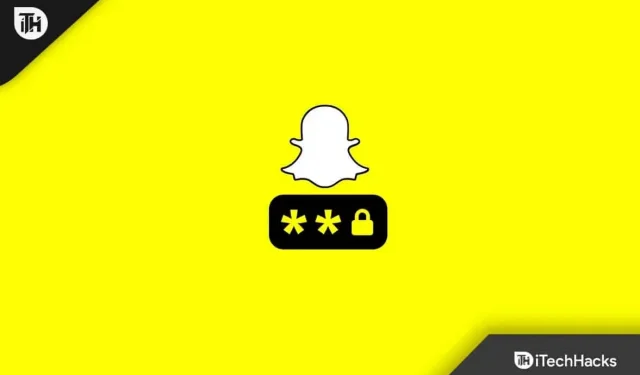
Snapchat ist eine beliebte Social-Media-App, die von Menschen auf der ganzen Welt genutzt wird. Mit der App können Sie Fotos mit Filtern anklicken, Schnappschüsse senden und sogar mit Freunden chatten. Snapchat fragt jedes Mal nach einem Sicherheitscode, wenn Sie die App neu installieren und sich bei Ihrem Konto anmelden. Sie müssen außerdem einen Code eingeben, um Ihre Zugangsdaten zurückzusetzen oder sich bei Ihrem Konto anzumelden, sobald Sie 2FA eingerichtet haben.
Der Sicherheitscode erhöht die Sicherheit Ihres Kontos. Manchmal kann es auch ein Problem sein, wenn Sie keinen Sicherheitscode erhalten. Ein ähnliches Problem wurde von vielen Benutzern mit der Begründung gemeldet, dass Snapchat keine Sicherheitscodes sendet.
Dieses Problem verhindert, dass Benutzer ihre Anmeldeinformationen zurücksetzen oder sich bei ihren Konten anmelden können.
Inhalt:
Behebung, dass Snapchat keinen Sicherheitscode sendet
In diesem Artikel werden verschiedene Schritte zur Fehlerbehebung beschrieben, um zu beheben, dass Snapchat keine Sicherheitscodes sendet.
Stellen Sie die Verbindung zum Netzwerk wieder her
Wenn dieses Problem auftritt, versuchen Sie, die Verbindung zum Netzwerk wiederherzustellen. Das Problem wird höchstwahrscheinlich durch Netzwerkprobleme verursacht. Um dieses Problem zu beheben, aktivieren Sie den Flugmodus und schalten Sie ihn dann aus. Anschließend erhalten Sie einen Snapchat-Sicherheitscode. Wenn dieses Problem weiterhin auftritt, fahren Sie mit dem nächsten Fehlerbehebungsschritt in diesem Artikel fort.
Überprüfen Sie den Snapchat-Server
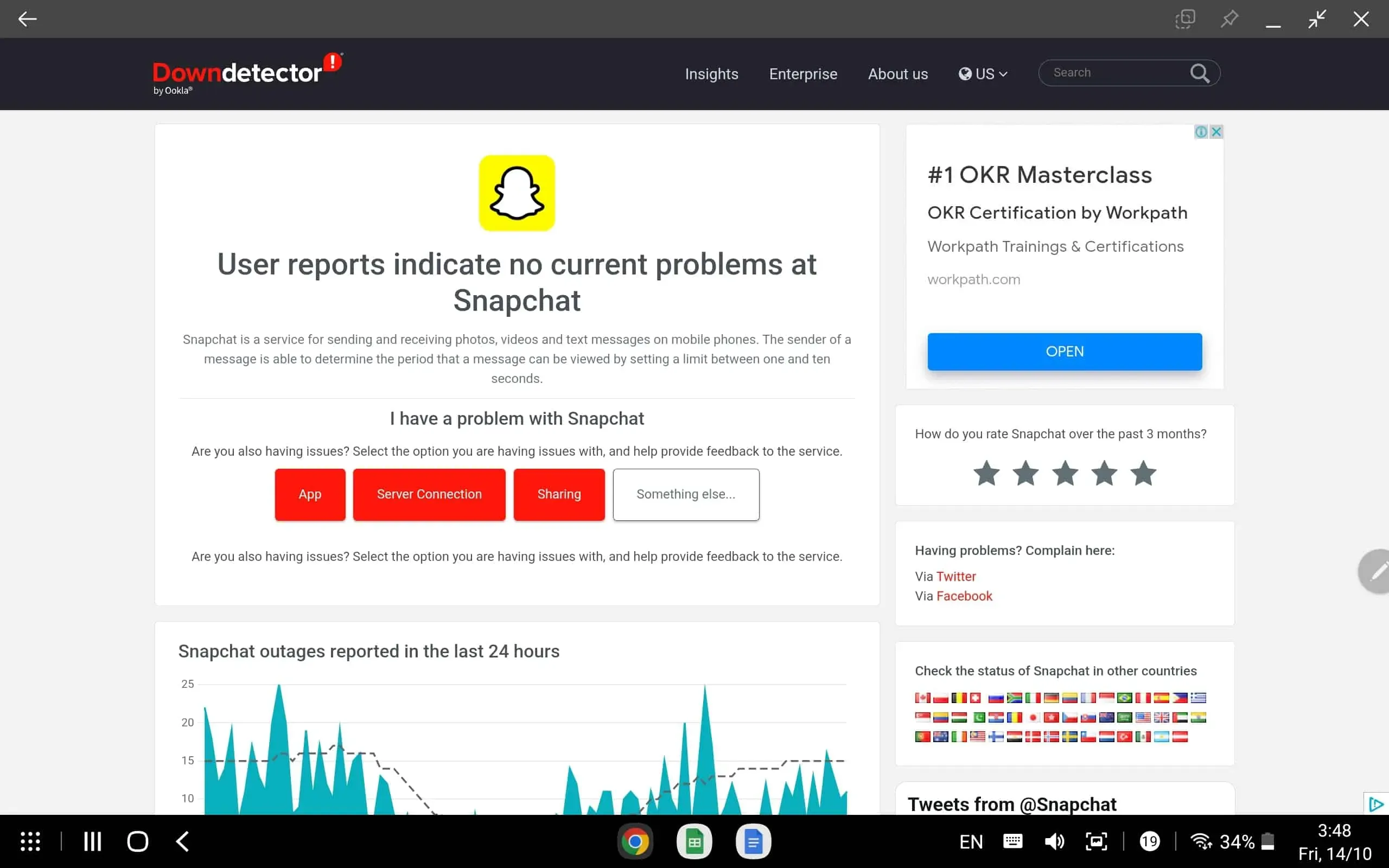
Snapchat sendet Ihnen keinen Sicherheitscode, wenn der Server ausgefallen ist. Sie können den Snapchat-Server überprüfen, indem Sie DownDetector besuchen.
Bei anhaltenden Problemen mit dem Snapchat-Server müssen Sie warten, bis das Problem behoben ist. Wenn der Server läuft und keine Probleme vorliegen, können Sie mit dem nächsten Schritt zur Fehlerbehebung in diesem Artikel fortfahren.
Netzwerkeinstellungen zurücksetzen
Sie können versuchen, Ihre Netzwerkeinstellungen zurückzusetzen, wenn Sie keinen Snapchat-Sicherheitscode erhalten. Gehen Sie folgendermaßen vor, um die Netzwerkeinstellungen unter Android zurückzusetzen:
- Öffnen Sie die App „Einstellungen“ auf Ihrem Telefon.
- Suchen Sie hier nach „Netzwerkeinstellungen zurücksetzen“ und öffnen Sie es.
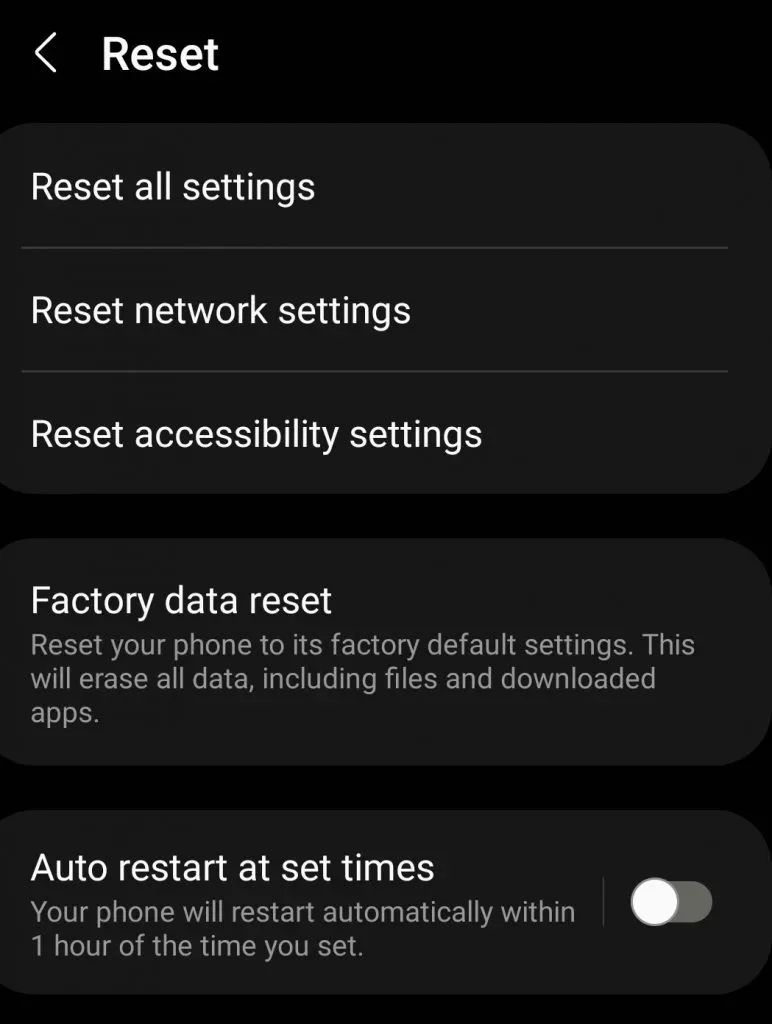
- Klicken Sie nun unter Netzwerkeinstellungen zurücksetzen auf Einstellungen zurücksetzen.
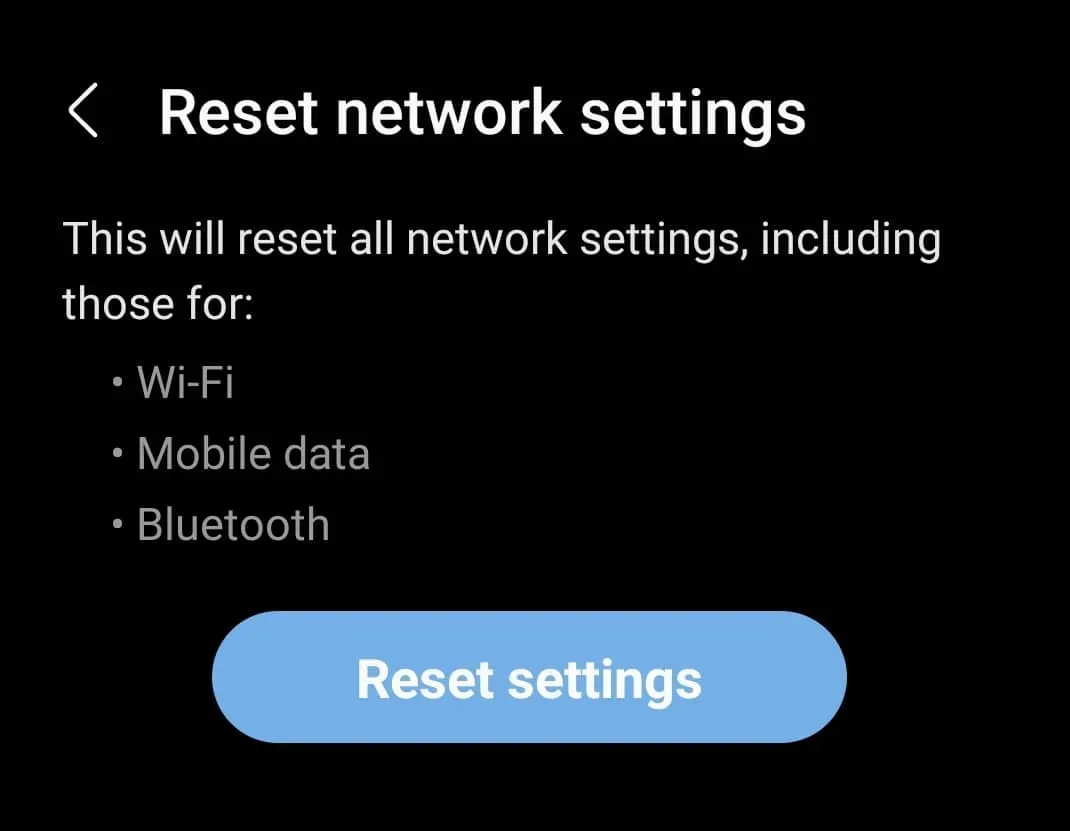
- Bestätigen Sie das Zurücksetzen der Netzwerkeinstellungen und prüfen Sie dann, ob Sie einen Sicherheitscode erhalten oder nicht.
Gehen Sie folgendermaßen vor, um die Netzwerkeinstellungen auf Ihrem iPhone zurückzusetzen:
- Öffnen Sie die Einstellungen auf Ihrem iPhone.
- Tippen Sie hier auf „Netzwerkeinstellungen“ und dann auf „Netzwerkeinstellungen zurücksetzen“.
- Klicken Sie auf die Schaltfläche „ Einstellungen zurücksetzen “, um Ihre Netzwerkeinstellungen zurückzusetzen.
Löschen Sie den Snapchat-Cache
Auch zwischengespeicherte Daten, die sich im Laufe der Zeit angesammelt haben, können die Ursache für dieses Problem sein. Um dieses Problem zu beheben, sollten Sie versuchen, den Cache der Snapchat-App zu leeren. Befolgen Sie dazu die folgenden Schritte:
- Öffnen Sie die App-Schublade auf Ihrem Telefon.
- Halten Sie hier die Snapchat-App gedrückt und tippen Sie dann auf das App-Informationssymbol (i).
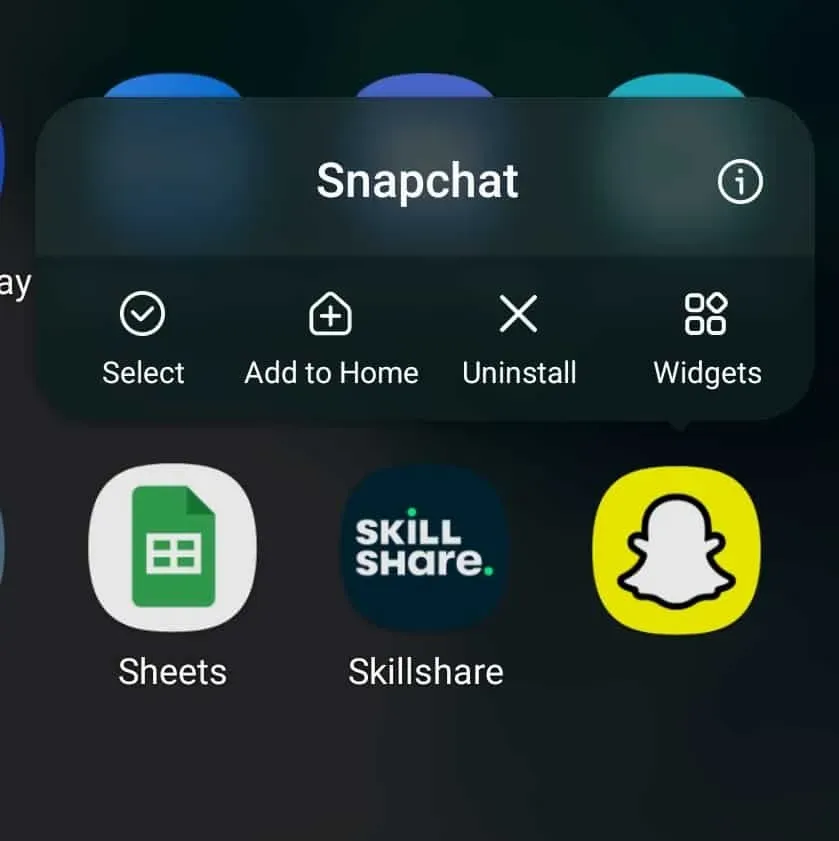
- Tippen Sie auf dem App-Infobildschirm auf „Speicher“.
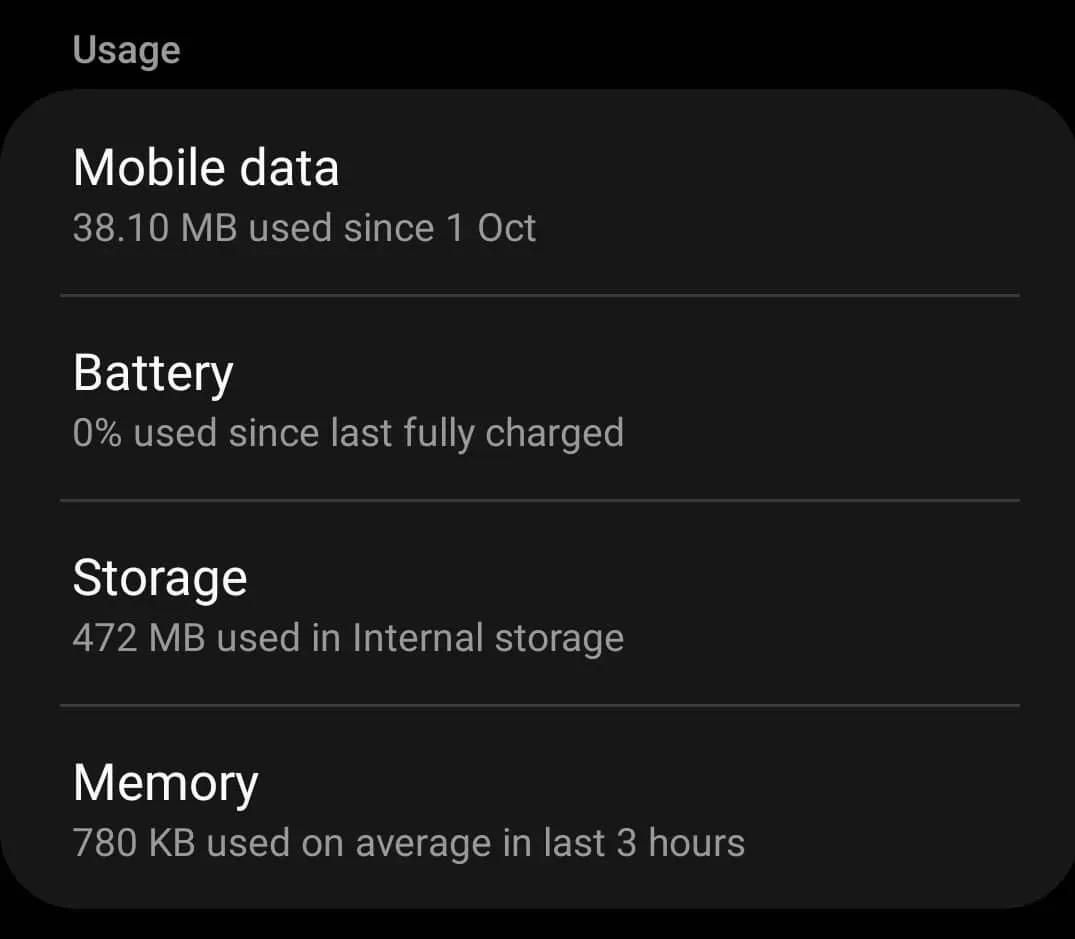
- Klicken Sie nun auf „ Cache löschen“ , um den Snapchat-Cache zu leeren.
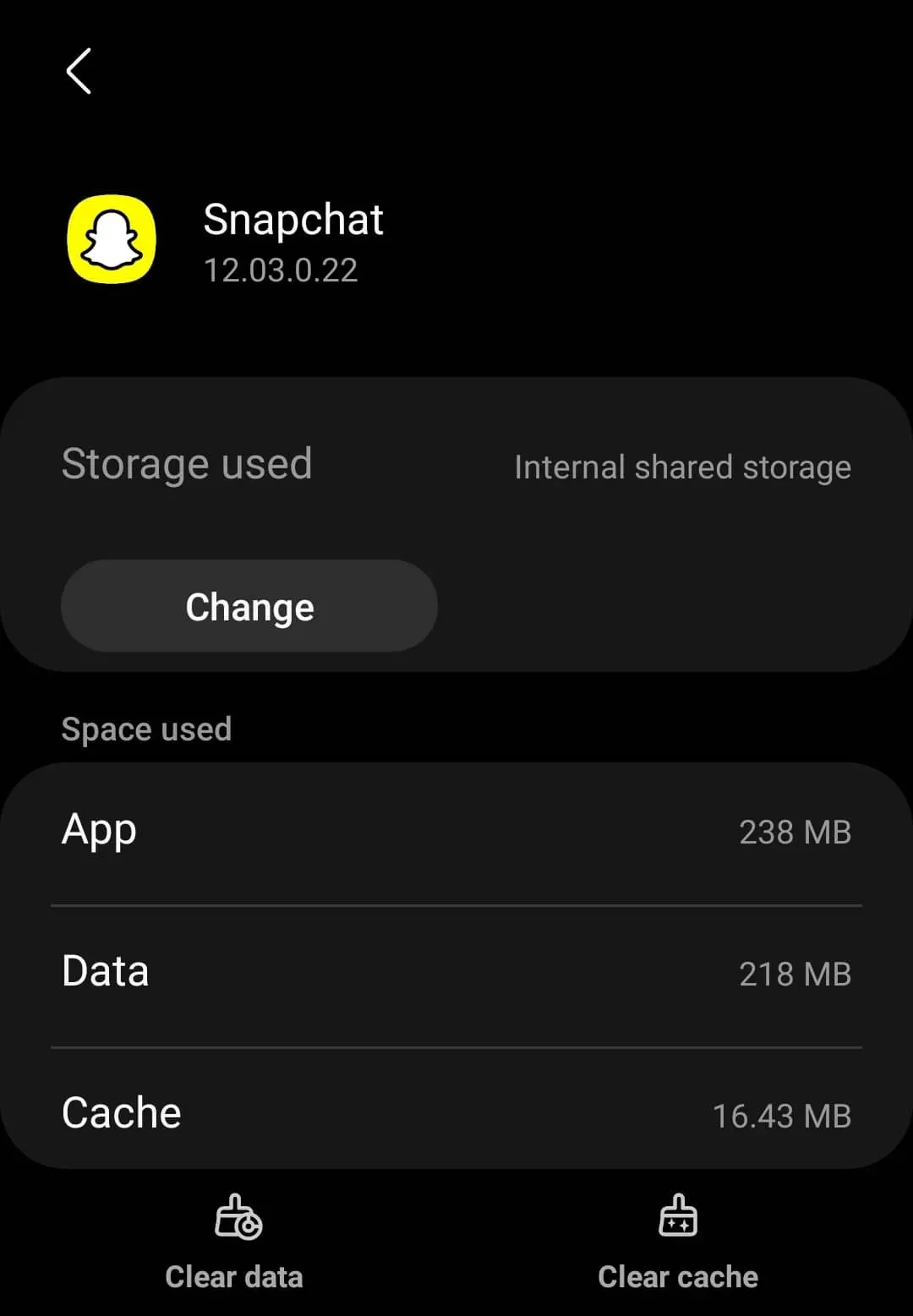
Notiz. Nur Android-Benutzer können den App-Cache leeren. iOS bietet keine Option zum Leeren des Caches. Wenn Sie also ein iPhone oder iPad verwenden, können Sie den Snapchat-Cache nicht leeren. Die einzige verbleibende Option besteht darin, die App neu zu installieren, wenn Sie ihren Cache leeren möchten.
Snapchat aktualisieren
Als nächstes können Sie versuchen, Snapchat zu aktualisieren. Wenn das Problem auf einen Fehler zurückzuführen ist, wird es im neuesten Update wahrscheinlich einen Patch dafür geben. Aktualisieren Sie die App auf die neueste Version und prüfen Sie dann, ob das Problem weiterhin auftritt. Um Snapchat zu aktualisieren, gehen Sie folgendermaßen vor:
- Öffnen Sie den App Store (auf dem iPhone oder iPad) oder den Play Store (auf einem Android-Telefon oder -Tablet).
- Suchen Sie hier die Snapchat-App und klicken Sie auf die allererste angezeigte Option.
- Wenn ein Update verfügbar ist, finden Sie die Option zum Aktualisieren der App.
- Klicken Sie auf „Aktualisieren“ , um Snapchat auf die neueste Version zu aktualisieren.
- Überprüfen Sie nach dem Aktualisieren der App, ob das Problem behoben ist.
Überprüfen Sie Spam-E-Mails
Wenn Sie Ihren Sicherheitscode per E-Mail erhalten haben, überprüfen Sie den Spam-Bereich Ihres E-Mail-Kontos. Oftmals konnte der Sicherheitscode in den Abschnitt „Spam“ gefiltert werden. In diesem Fall finden Sie den Code nicht im Posteingang. Sie sollten Spam-E-Mails überprüfen, wenn Sie Ihren Code immer noch nicht erhalten haben.
VPN deaktivieren
Wenn Sie mit einem VPN-Netzwerk verbunden sind, versuchen Sie, die Verbindung zu trennen. Snapchat erkennt, ob Sie über eine andere IP-Adresse mit einem anderen Standort verbunden sind. Wenn Sie ein VPN verwenden, können Sie keinen Sicherheitscode erhalten. Versuchen Sie, die Verbindung zum VPN zu trennen und prüfen Sie dann, ob dieses Problem weiterhin besteht oder nicht.
Abschluss
Wenn Snapchat keinen Sicherheitscode sendet, hilft Ihnen dieser Artikel. Solche Probleme kommen recht häufig vor und sind in der Regel auf Probleme mit dem Server zurückzuführen. Unabhängig davon, was diesen Fehler verursacht hat, hilft Ihnen dieser Artikel, ihn zu beheben.



Schreibe einen Kommentar